מדריך | מדריך לבנית חנות אפליקציות
-
@יצחק-א אמר במדריך | מדריך לבנית חנות אפליקציות:
@שמואל-כהן-0 אתה צריך ליצא את זה לקובץ apk חדש . זה לא מעדכן לך את הקובץ שיצרת לפני זה.
תודה רבה!!!
עכשיו לגבי איך שזה יראה בתוך האפליקציה אני צריך לגרור נניח תמונות לתוך המסך של הסמארטפון בקודולר?@שמואל-כהן-0 תגרור רכיב תמונה ולרכיב הזה תעלה תמונה מהמחשב
-
@שמואל-כהן-0 תגרור רכיב תמונה ולרכיב הזה תעלה תמונה מהמחשב
@יצחק-א אמר במדריך | מדריך לבנית חנות אפליקציות:
@שמואל-כהן-0 תגרור רכיב תמונה ולרכיב הזה תעלה תמונה מהמחשב
ואיך אני שם לזה טקסט?
-
@יצחק-א אמר במדריך | מדריך לבנית חנות אפליקציות:
@שמואל-כהן-0 תגרור רכיב תמונה ולרכיב הזה תעלה תמונה מהמחשב
ואיך אני שם לזה טקסט?
@שמואל-כהן-0 אמר במדריך | מדריך לבנית חנות אפליקציות:
@יצחק-א אמר במדריך | מדריך לבנית חנות אפליקציות:
@שמואל-כהן-0 תגרור רכיב תמונה ולרכיב הזה תעלה תמונה מהמחשב
ואיך אני שם לזה טקסט?
ולאיפה אני מעלה את התמונה?
-
@יצחק-א אמר במדריך | מדריך לבנית חנות אפליקציות:
@שמואל-כהן-0 תגרור רכיב תמונה ולרכיב הזה תעלה תמונה מהמחשב
ואיך אני שם לזה טקסט?
@שמואל-כהן-0 תוסיף רכיב תווית
-
@שמואל-כהן-0 תוסיף רכיב תווית
-
מדריך לבנית חנות אפליקציות
במדריך נלמד איך לבנות חנות אפליקציות שהאפליקציה תרד מהדרייב והיא תותקן אוטומטית (עובד רק עם root)נתחיל אם גרירת הרכיבים למסך
- נגרור רכיב button
- נגרור רכיב Download
- נגרור רכיב shell
- נגרור רכיב Notifier
עכשיו נלך לבלוקים
-
נתחיל עם רכיב button (שזה הכפתור שמתי שנלחץ יתחיל את ההורדה) ונגרור את הבלוק הזה
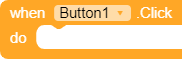
-
נלך לבלוק של ההורדה (Download) ונשתמש בבלוק הזה

כמובן שנחבר את הבלוק הורדה לבלוק של הכפתור (button) -
נגרור את Download Complete (שזה אומר לנו מה יהיה בסיום ההורדה)
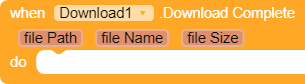
-
עכשיו נגרור מהרכיב shell את הבלוק הזה
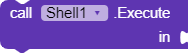
ונחבר לו תיבת טקסט ריקה (כזה בלוק) ונכניס בתוך הטקסט את הפקודה הבאה
ונכניס בתוך הטקסט את הפקודה הבאה
su -c mv /sdcard/download/apps.apk /data/local/tmp/apps.apk && su -c pm install /data/local/tmp/apps.apk && su -c rm /data/local/tmp/apps.apk
(הפקודה הזאת מעבירה את האפליקציה מההורדות מתקינה אותה ואז מוחקת את הקובץ APK) -
נגרור מרכיב Notifier את הבלוק הזה ונחבר לו תיבת טקסט שבתוכה נרשום ההתקנה בוצעה בהצלחה!
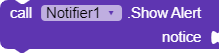
-
לסיום העבודה עם הבלוקים הם צריכים להיראות כך
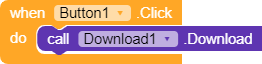
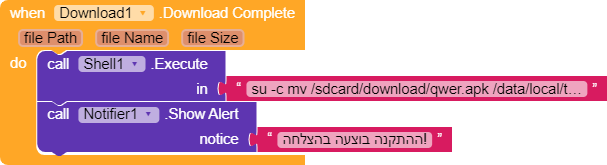
נחזור למסך הראשון (של גרירת הרכיבים)
-
נלחץ על Notifier ונגדיר שהטקסט של ההודעה יהיה בצבע שחור
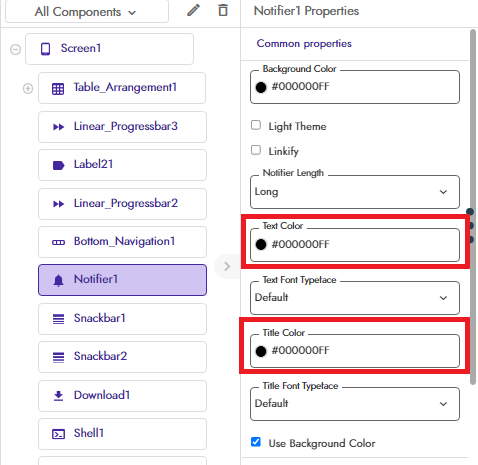
-
נלחץ על Download ונגדיר איך יקראו לאפליקציה (חובה אם לא נגדיר את זה האפליקציה לא תותקן)
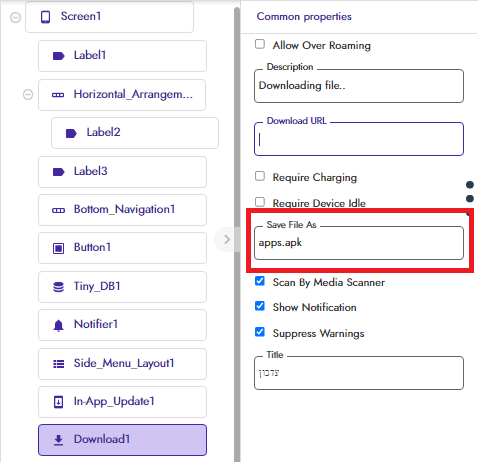
-
ולסיום נעלה את האפליקציה שאנחנו רוצים לדרייב נעמוד על האפליקציה ונלחץ על מקש ימני ובתפריט שיפתח נלחץ על הצגת קישור
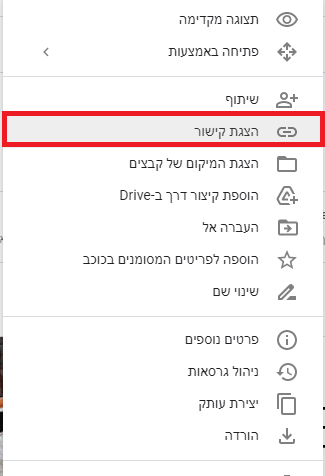
-
1 נגדיר שיתוף לכל מי שקיבל את הקישור
-
2 העתקת קישור
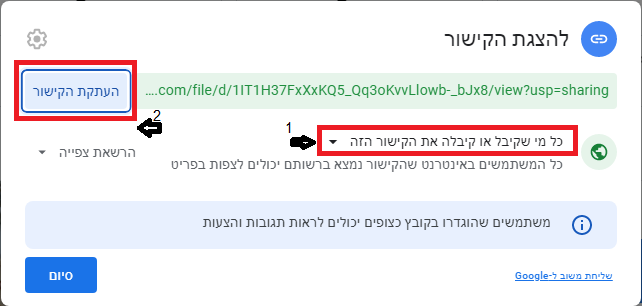
-
נלך לאתר של @chv כאן
ונדביק את הקישור של הדרייב. נלחץ על צור קישור (הקישור אוטומטי מועתק ללוח)
ומה שנשאר לנו זה להדביק את הקישור ברכיב Download כמו בתמונה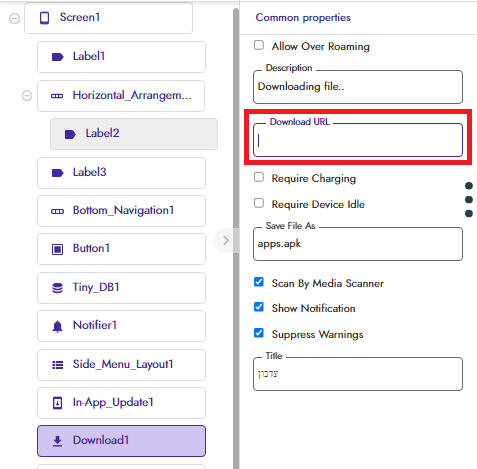
וכמובן שכל אחד יעצב את זה בטעם שלו....
בהצלחה!!!
@יצחק-א איך מקמפלים אפליקציה?
-
@יצחק-א איך מקמפלים אפליקציה?
-
@שמואל-כהן-0 תחפש עורך הapk של שלום כהן
@יוסל-ה-0 אמר במדריך | מדריך לבנית חנות אפליקציות:
@שמואל-כהן-0 תחפש עורך הapk של שלום כהן
התכוונתי בתוך הקודולר אבל מצאתי תודה רבה
-
פוסט זה נמחק!
-
מדריך לבנית חנות אפליקציות
במדריך נלמד איך לבנות חנות אפליקציות שהאפליקציה תרד מהדרייב והיא תותקן אוטומטית (עובד רק עם root)נתחיל אם גרירת הרכיבים למסך
- נגרור רכיב button
- נגרור רכיב Download
- נגרור רכיב shell
- נגרור רכיב Notifier
עכשיו נלך לבלוקים
-
נתחיל עם רכיב button (שזה הכפתור שמתי שנלחץ יתחיל את ההורדה) ונגרור את הבלוק הזה
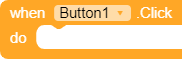
-
נלך לבלוק של ההורדה (Download) ונשתמש בבלוק הזה

כמובן שנחבר את הבלוק הורדה לבלוק של הכפתור (button) -
נגרור את Download Complete (שזה אומר לנו מה יהיה בסיום ההורדה)
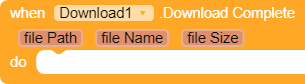
-
עכשיו נגרור מהרכיב shell את הבלוק הזה
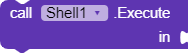
ונחבר לו תיבת טקסט ריקה (כזה בלוק) ונכניס בתוך הטקסט את הפקודה הבאה
ונכניס בתוך הטקסט את הפקודה הבאה
su -c mv /sdcard/download/apps.apk /data/local/tmp/apps.apk && su -c pm install /data/local/tmp/apps.apk && su -c rm /data/local/tmp/apps.apk
(הפקודה הזאת מעבירה את האפליקציה מההורדות מתקינה אותה ואז מוחקת את הקובץ APK) -
נגרור מרכיב Notifier את הבלוק הזה ונחבר לו תיבת טקסט שבתוכה נרשום ההתקנה בוצעה בהצלחה!
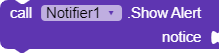
-
לסיום העבודה עם הבלוקים הם צריכים להיראות כך
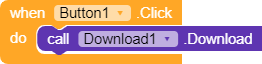
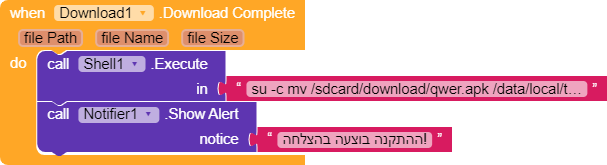
נחזור למסך הראשון (של גרירת הרכיבים)
-
נלחץ על Notifier ונגדיר שהטקסט של ההודעה יהיה בצבע שחור
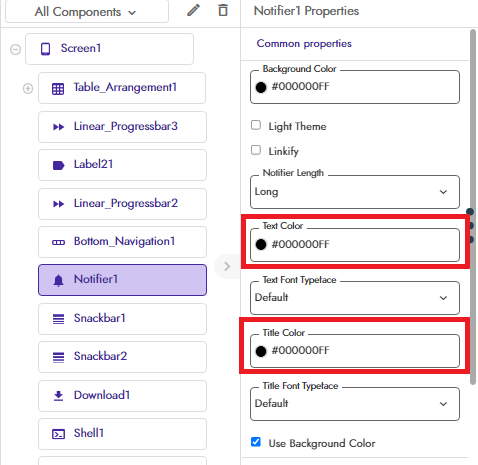
-
נלחץ על Download ונגדיר איך יקראו לאפליקציה (חובה אם לא נגדיר את זה האפליקציה לא תותקן)
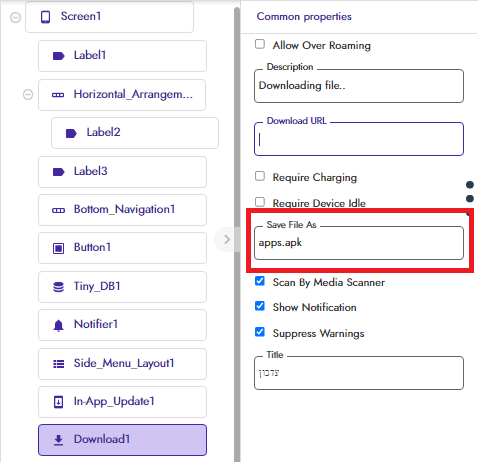
-
ולסיום נעלה את האפליקציה שאנחנו רוצים לדרייב נעמוד על האפליקציה ונלחץ על מקש ימני ובתפריט שיפתח נלחץ על הצגת קישור
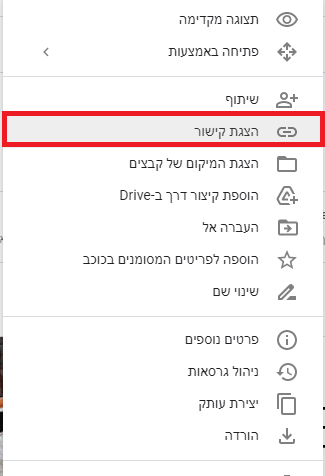
-
1 נגדיר שיתוף לכל מי שקיבל את הקישור
-
2 העתקת קישור
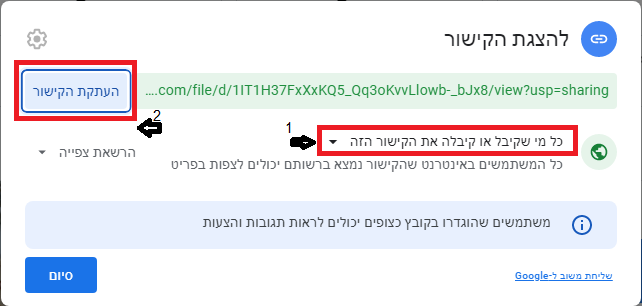
-
נלך לאתר של @chv כאן
ונדביק את הקישור של הדרייב. נלחץ על צור קישור (הקישור אוטומטי מועתק ללוח)
ומה שנשאר לנו זה להדביק את הקישור ברכיב Download כמו בתמונה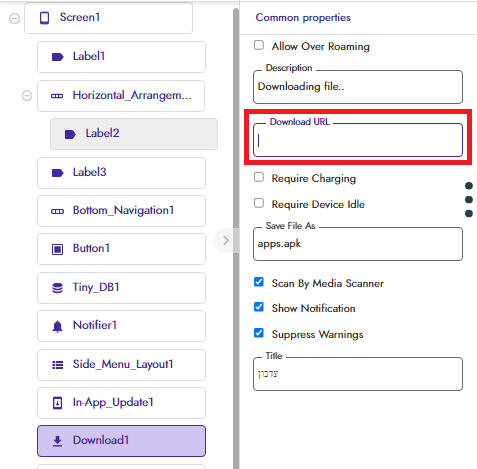
וכמובן שכל אחד יעצב את זה בטעם שלו....
בהצלחה!!!




